¿Cómo eliminar las marcas de seguimiento de los mensajes de correo electrónico en Outlook?
A veces, los mensajes de correo electrónico con marcas, como las marcas de seguimiento, llegan a tu Microsoft Outlook. Y en algunos casos, necesitas eliminar las marcas de seguimiento para estos correos electrónicos. Aquí te proporcionaremos tres métodos para eliminar las marcas de seguimiento de los mensajes de correo electrónico en Microsoft Outlook.
Eliminar la marca de seguimiento de un correo electrónico recibido
Eliminar automáticamente las marcas de seguimiento de todos los correos electrónicos entrantes
- Mejora tu productividad de correo electrónico con tecnología de inteligencia artificial, permitiéndote responder rápidamente correos electrónicos, redactar nuevos, traducir mensajes y mucho más eficientemente.
- Automatiza el envío de correos electrónicos con CC/BCC automático, Reenvío automático por reglas; envía Respuesta automática (Fuera de la oficina) sin necesidad de un servidor de intercambio...
- Recibe recordatorios como Indicar al responder a un correo electrónico en el que estoy en CCO cuando respondes a todos estando en la lista CCO, y Recordatorio cuando falten adjuntos para adjuntos olvidados...
- Mejora la eficiencia del correo electrónico con Responder (todos) Con adjuntos, Auto Agregar Saludo o Fecha y Hora en la firma o Asunto, Responder múltiples correos electrónicos...
- Optimiza el envío de correos electrónicos con Recuperar correos electrónicos, Herramientas de archivos adjuntos (Comprimir archivos adjuntos, Guardar automáticamente), Eliminar duplicados y Informe rápido...
Eliminar la marca de seguimiento de un correo electrónico recibido
Este método te guiará para eliminar fácilmente la marca de seguimiento de un mensaje de correo electrónico recibido en Microsoft Outlook.
Paso 1: Abre una carpeta de correo y haz clic para seleccionar el correo cuya marca de seguimiento deseas eliminar.
Paso 2: Haz clic derecho en el ícono de la marca ![]() detrás del correo en la lista de mensajes y selecciona Borrar marca en el menú contextual.
detrás del correo en la lista de mensajes y selecciona Borrar marca en el menú contextual.
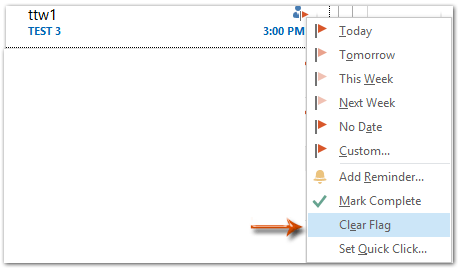
Luego, la marca de seguimiento se elimina inmediatamente del mensaje de correo seleccionado.
Eliminar masivamente las marcas de seguimiento de todos los correos electrónicos recibidos en una carpeta específica
Este método trata sobre la eliminación masiva de todas las marcas de seguimiento de todos los correos electrónicos recibidos en una carpeta específica en Microsoft Outlook.
Paso 1: Haz clic para abrir una carpeta de la que eliminarás masivamente todas las marcas de seguimiento.
Paso 2: Coloca el cursor en el cuadro de búsqueda para activar las Herramientas de búsqueda, y luego haz clic en el botón Marcados![]() . Ver captura de pantalla:
. Ver captura de pantalla:

Paso 3: selecciona todos los mensajes de correo en los resultados de la búsqueda.
Nota: Puedes seleccionar todos los mensajes de correo haciendo clic en uno y luego presionando las teclas Ctrl + A.
Paso 4: Haz clic derecho en cualquiera de los íconos de marca![]() en la lista de correos y selecciona Borrar marca en el menú contextual.
en la lista de correos y selecciona Borrar marca en el menú contextual.

Luego, todas las marcas de seguimiento se eliminan de esta carpeta seleccionada de una vez.
Eliminar automáticamente las marcas de seguimiento de todos los correos electrónicos entrantes
Este método te guiará paso a paso para eliminar automáticamente las marcas de seguimiento de todos los correos electrónicos entrantes en Microsoft Outlook.
Paso 1: Cambia a la vista Correo y accede al cuadro de diálogo Reglas y alertas:
- En Outlook 2007, haz clic en Herramientas > Reglas y alertas.
- En Outlook 2010 y 2013, haz clic en Reglas > Administrar reglas y alertas en la pestaña Inicio.

Paso 2: En el cuadro de diálogo Reglas y alertas, haz clic en el botón Nueva regla.

Paso 3: En el cuadro de diálogo Asistente para reglas, haz clic para resaltar Aplicar regla a los mensajes que recibo (o Verificar mensajes cuando lleguen en Outlook 2007) y haz clic en el botón Siguiente. Ver captura de pantalla:

Paso 4: En el nuevo cuadro de diálogo Asistente para reglas,
- Marca la opción marcada para acción;
- Haz clic en el texto de acción.
- En el cuadro de diálogo emergente Mensajes marcados, haz clic en el cuadro Marca y selecciona Seguimiento en la lista desplegable, y luego haz clic en el botón Aceptar.
- Haz clic en el botón Siguiente.

Paso 5: En el tercer cuadro de diálogo Asistente para reglas, marca la opción borrar la marca del mensaje y haz clic en el botón Siguiente.

Paso 6: Haz clic en los botones Siguiente en el siguiente cuadro de diálogo, y luego en el último cuadro de diálogo Asistente para reglas,
- Ingresa un nombre para esta nueva regla en el cuadro Paso 1: especificar un nombre para esta regla;
- Es opcional marcar la opción Ejecutar esta regla ahora en los mensajes ya en "nombre de la carpeta";
- Haz clic en el botón Finalizar.

Nota: Si marcas la opción Ejecutar esta regla ahora en los mensajes ya en "kelly", se eliminarán todas las marcas de seguimiento existentes de la carpeta "kelly". Y "kelly" cambiará y se mostrará como el nombre de tu carpeta automáticamente.
Paso 7: Haz clic en el botón Aceptar para cerrar el cuadro de diálogo Reglas y alertas.
Esta regla eliminará automáticamente las marcas de seguimiento de los nuevos correos electrónicos entrantes.
Las mejores herramientas de productividad para Office
Noticia de última hora: ¡Kutools para Outlook lanza su versión gratuita!
¡Descubre el nuevo Kutools para Outlook con más de100 increíbles funciones! Haz clic para descargar ahora.
📧 Automatización de correo electrónico: Respuesta automática (disponible para POP e IMAP) / Programar envío de correo electrónico / CC/BCC automático por regla al enviar correo / Reenvío automático (Regla avanzada) / Agregar saludo automáticamente / Dividir automáticamente correos con múltiples destinatarios en emails individuales...
📨 Gestión de correo electrónico: Recuperar correo electrónico / Bloquear correos fraudulentos por asunto y otros filtros / Eliminar duplicados / Búsqueda Avanzada / Organizar carpetas...
📁 Adjuntos Pro: Guardar en lote / Desanexar en lote / Comprimir en lote / Guardar automáticamente / Desconectar automáticamente / Auto Comprimir...
🌟 Magia en la interfaz: 😊Más emojis bonitos y modernos / Avisos cuando llegan emails importantes / Minimizar Outlook en vez de cerrar...
👍 Funciones en un clic: Responder a Todos con Adjuntos / Correos antiphishing / 🕘Mostrar la zona horaria del remitente...
👩🏼🤝👩🏻 Contactos y Calendario: Agregar contacto en lote desde emails seleccionados / Dividir un grupo de contactos en grupos individuales / Eliminar recordatorio de cumpleaños...
Utiliza Kutools en tu idioma preferido — disponible en Inglés, Español, Alemán, Francés, Chino y más de40 idiomas adicionales.


🚀 Descarga con un solo clic — Consigue todos los complementos para Office
Muy recomendado: Kutools para Office (5 en1)
Descarga los cinco instaladores a la vez con solo un clic — Kutools para Excel, Outlook, Word, PowerPoint y Office Tab Pro. Haz clic para descargar ahora.
- ✅ Comodidad en un solo clic: Descarga los cinco paquetes de instalación en una sola acción.
- 🚀 Listo para cualquier tarea en Office: Instala los complementos que necesites cuando los necesites.
- 🧰 Incluye: Kutools para Excel / Kutools para Outlook / Kutools para Word / Office Tab Pro / Kutools para PowerPoint